快捷键是大家办公常用的工具,快捷键可以提高工作效率,巧用excel的合并单元格快捷键可以更好提高效率。在excel表的运用中,难免会碰到希望将两个单元格合并的时候,那么怎么做呢?下面,小编给大家介绍excel合并单元格快捷键。
我们办公中经常会制作一些表格,为了让表格达到最终想要的效果,时常需要将Excel中多个单元格合并成一个单元格。当然,操作方法也有多种,快捷键的熟练使用可以帮助我们在工作中提高效率,那excel合并单元格快捷键怎么操作?下面,小编给大伙讲解excel合并单元格快捷键的使用技巧。
excel合并单元格快捷键
打开打开excel,选择工具——点击“自定义”。这时会出现一个“自定义”表单,不要理会这个表单,上面没有可供选择的项目。
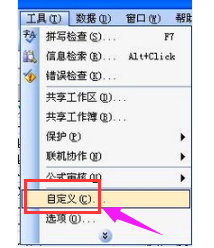
快捷键电脑图解1
再回到工具栏,在“合并单元格”图标上单击鼠标右键,将会弹出下拉菜单,然后选择“总是文字”
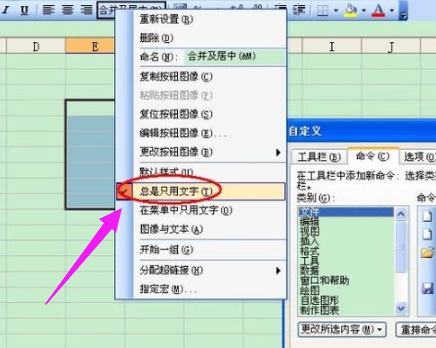
excel电脑图解2
这时平时用来合并的按钮就变成了 "合并及居中(M)",这个(M)就是你想要的快捷方式了。然后选几个单元格,再按组合键: ALT + M ,就可以合并居中了。
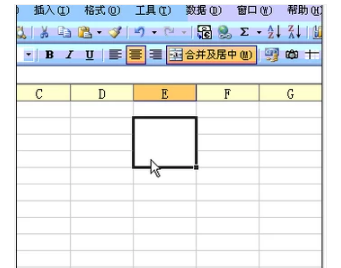
单元格电脑图解3
以上就是excel合并单元格快捷键的操作方法。